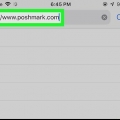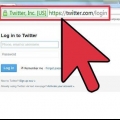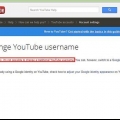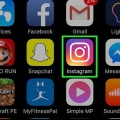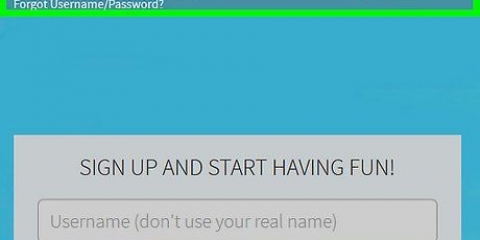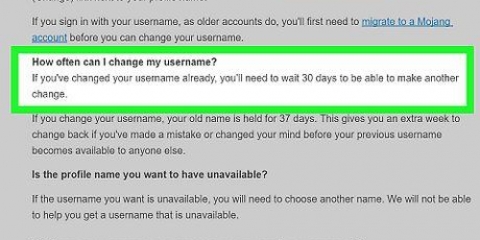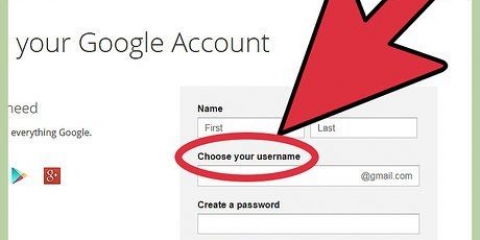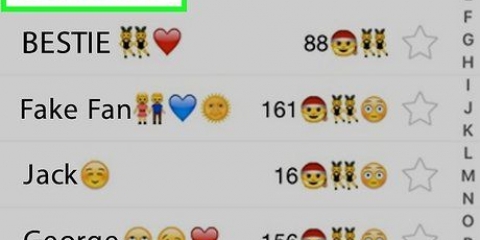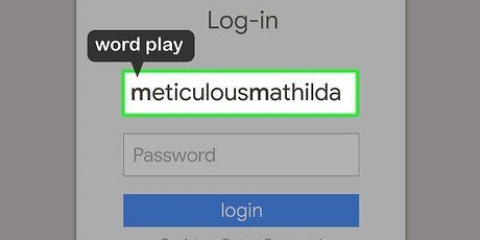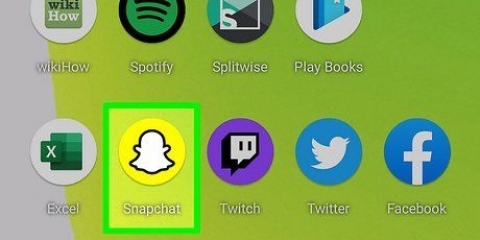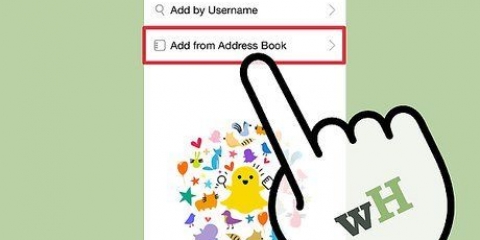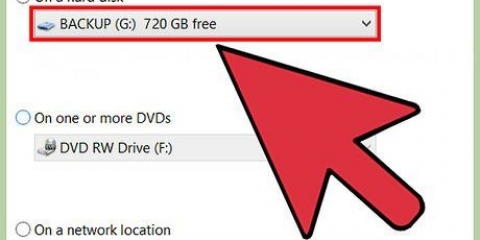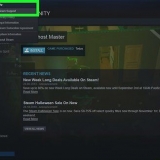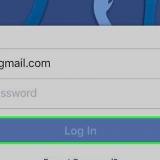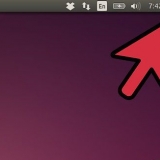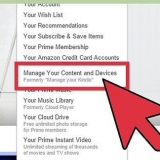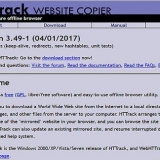Se cambi idea, puoi riattivare il tuo account effettuando l`accesso entro 30 giorni dalla disattivazione del tuo account. A partire da febbraio 2017, non c`è più un modo per esportare la tua lista di amici da Snapchat. Sarai in grado di trovare la maggior parte dei tuoi amici in base al numero di telefono nell`app Contatti del tuo telefono, ma puoi anche fare uno screenshot della tua lista di amici prima di eliminare il tuo account. 









Dopo aver impostato il tuo account puoi tornare al Impostazioni-menu e cambia il tuo indirizzo email e numero di telefono. Puoi eliminare il tuo vecchio account Snapchat se lo desideri o lasciarlo attivo se pensi di poter ricominciare a usarlo. 






Modifica del tuo nome utente snapchat
Contenuto
Non è possibile modificare il tuo nome utente Snapchat. Puoi, tuttavia, allora . Un`altra opzione è , il nome che i tuoi amici e altri utenti vedono quando invii uno Snap o chatti con qualcuno.
Passi
Parte 1 di 3: Eliminare il tuo vecchio account Snapchat

1. Apri l`app Snapchat. L`app ha un`icona gialla con un fantasma.

2. Scorri verso il basso in qualsiasi punto dello schermo. In questo modo si aprirà la pagina del tuo account.

3. Tocca ⚙️. Questo può essere trovato nell`angolo in alto a destra dello schermo. Se lo tocchi, diventa Impostazioni-menu aperto.

4. Scorri verso il basso e tocca Supporto. Puoi trovarlo alla voce "Maggiori informazioni".

5. Tocca Il mio account e sicurezza. Questa è l`ultima opzione sullo schermo.

6. Tocca Informazioni sull`account.

7. Tocca Elimina il mio account. Questo è nel mezzo del menu. Toccandolo si aprirà una nuova pagina che spiega come eliminare il tuo account.
Se desideri un nuovo nome utente ma non desideri eliminare il tuo account esistente, puoi anche farlo .

8. Tocca Portale account. Puoi trovare il link nel terzo paragrafo.

9. Inserisci il tuo nome utente e password. Fallo per confermare che desideri eliminare il tuo account.
Se il tuo nome utente non viene compilato automaticamente, dovrai inserirlo anche tu.

10. Tocca Continua. Il tuo account Snapchat è ora disattivato e verrà eliminato dopo 30 giorni.
Parte 2 di 3: Creazione di un nuovo account Snapchat

1. Apri Snapchat. L`app ha un`icona gialla con un fantasma bianco.
- Inserisci il tuo nome utente e password se non sei loggato automaticamente.

2. Scorri verso il basso in qualsiasi punto dello schermo. In questo modo si aprirà la schermata utente.

3. Tocca ⚙️. Questo può essere trovato nell`angolo in alto a destra dello schermo. Se lo tocchi, diventa Impostazioni-menu aperto.

4. Scorri verso il basso e tocca Esci. Questo è in fondo al menu.

5. Tocca Accedi. Toccando questo creerai un nuovo account Snapchat.

6. Inserisci il tuo nome. Inserisci il tuo nome e cognome nelle apposite caselle.

7. Tocca Accedi e accetta. Quindi inserisci la tua data di nascita quando richiesto e tocca "Continua".

8. Inserisci il tuo nuovo nome utente. Digita il nuovo nome utente che hai scelto per il tuo account Snapchat.

9. Inserisci un indirizzo email. Questo deve essere un indirizzo email diverso da quello che hai utilizzato per il tuo vecchio account Snapchat.

10. Segui il resto delle istruzioni sullo schermo. Ora puoi saltare i passaggi e aggiungere nuovi o vecchi amici dall`elenco dei contatti.
Parte 3 di 3: Modifica del nome visualizzato su Snapchat

1. Apri Snapchat. L`app ha un`icona gialla con l`immagine sorprendente di un fantasma.
- Inserisci il tuo nome utente e password se non sei loggato automaticamente.

2. Scorri verso il basso in qualsiasi punto dello schermo. In questo modo si aprirà la pagina del tuo account.

3. Tocca ⚙️. Questo può essere trovato nell`angolo in alto a destra dello schermo. Se lo tocchi, diventa Impostazioni-menu aperto.

4. Tocca Nome. Puoi trovarlo nella parte superiore del menu.

5. Inserisci il tuo nuovo nome visualizzato. Puoi inserire solo il tuo nome o il tuo nome e cognome. Assicurati di scegliere un nome che i tuoi amici riconosceranno.
Se scegli di non utilizzare un nome visualizzato, tocca Elimina nome. Gli altri utenti potranno comunque vedere il tuo nome utente, ma se il tuo nome utente non è chiaramente riconoscibile, i tuoi amici non saranno in grado di trovarti facilmente.

6. Tocca Salva.

7. Tocca Indietro. È la freccia nell`angolo in alto a sinistra dello schermo. Ora altre persone su Snapchat vedranno il nome che hai appena inserito quando invii Snap o pubblichi una storia.
Articoli sull'argomento "Modifica del tuo nome utente snapchat"
Condividi sui social network:
Popolare